AutoCADで図面を印刷する方法と、印刷の設定について説明します。
ここでは、図面をプリンタやプロッタから出力する方法を紹介します。
図面をPDFファイルとして出力する方法は こちら
目次
図面を印刷する方法
AutoCADで図面を印刷するには、以下の3通りの方法があります。
- モデル空間から図面を印刷する
- レイアウトを作成し印刷する
- 複数の図面を一括で印刷する(バッチ印刷/パブリッシュ)
モデル空間から図面を印刷
(操作方法)
[モデル]タブを選択

↓
以下のいずれかの方法を選択
・アプリケーションメニュー→[印刷]→[印刷]
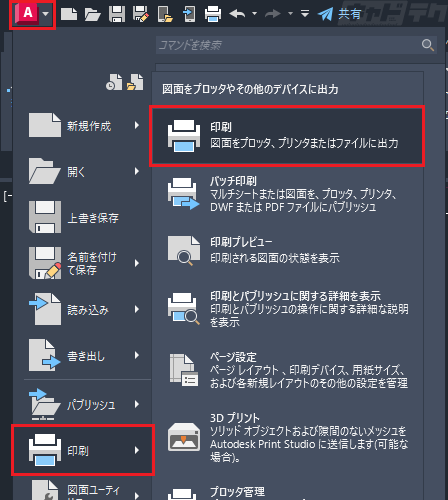
・[出力]タブ→[印刷]パネル→[印刷]
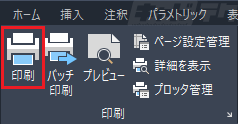
・クイックアクセスツールバー[印刷]

・コマンド:PLOT (ショートカット:Ctrl+P)
↓
[印刷]ダイアログが開くので、設定を行う
※詳細は 印刷設定について を参照ください。
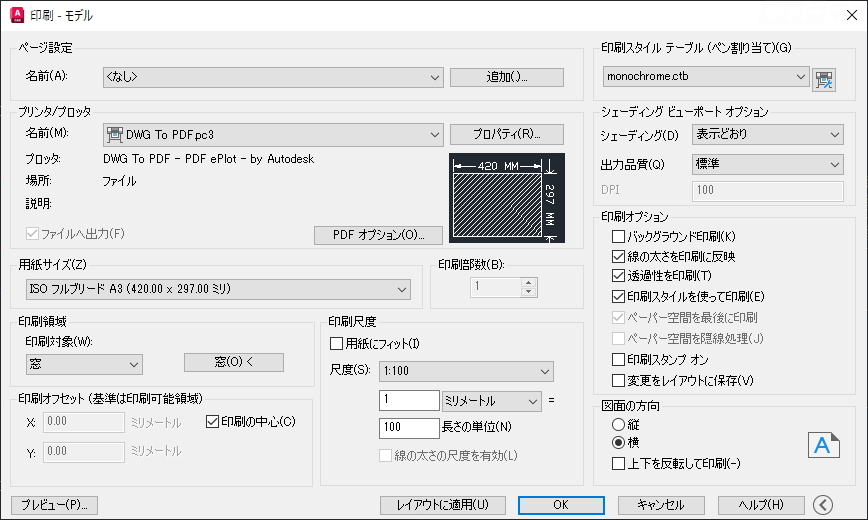
↓
[OK]ボタン
※[プレビュー]ボタンから印刷プレビューの確認が可能です。
上記の操作については モデル空間の表示を印刷したい のページもあわせて参照ください。
レイアウトを作成し印刷
[レイアウト]タブより印刷レイアウトを作成し、印刷することもできます。
印刷したい[レイアウト]タブを選択し、上記の モデル空間から図面を印刷 と同様の手順で印刷が可能です。
複数の図面を一括で印刷
バッチ印刷(パブリッシュ)を使用することで、図面の一括印刷が可能です。
一般的には、レイアウトやシートセットと合わせて使用することが多いです。
詳細は下記のページを参照ください。
複数のレイアウトをまとめて印刷したい
モデル空間内の複数の図面を一括印刷する
印刷設定について
事前に必要な準備
図面を印刷する前に、以下の設定を行う必要があります。
- プリンタ/プロッタの環境設定
- 印刷スタイルの設定
- ページ設定
それぞれの設定について、下記で説明します。
プリンタ/プロッタの環境設定
AutoCADでは、PCにインストールされているプリンタ/プロッタドライバを使用して図面を印刷する他に、プリンタ/プロッタの設定を任意に調整しプロッタ環境設定(PC3)ファイルとして保存しておき、印刷時に使用することも可能です。
(1)プリンタ/プロッタの設定を行う
(操作方法)
下記いずれかの方法を選択
・アプリケーションメニュー→[印刷]→[プロッタ管理]
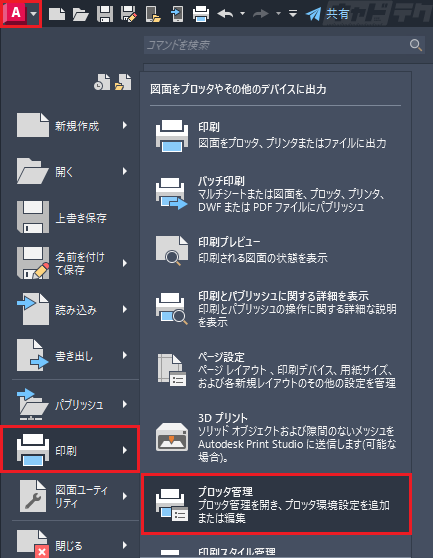
・[出力]タブ→[印刷]パネル→[プロッタ管理]
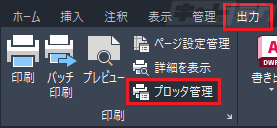
・コマンド:PLOTTERMANAGER
↓
[Plotters]フォルダ
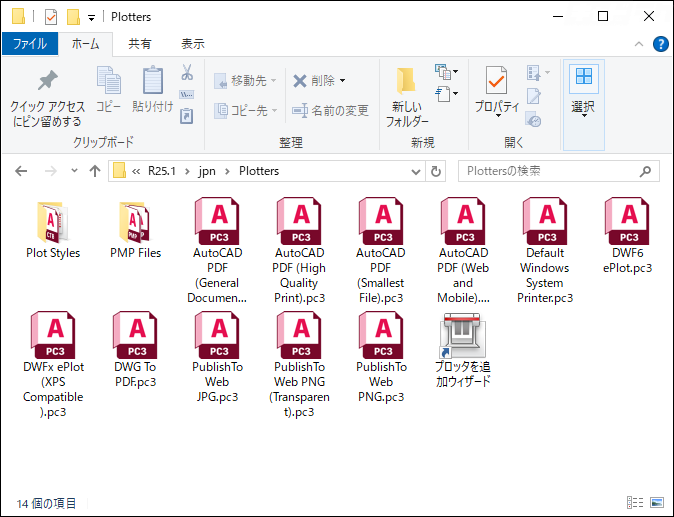
↓
[プロッタを追加ウィザード]をダブルクリックし、ウィザードに従ってプロッタ環境設定(PC3)ファイルを作成する、あるいは既存のプロッタ環境設定ファイルをダブルクリックし、設定を編集することが可能です。
プロッタ環境設定ファイルは、他のPCから読み込んで使用することもできます。
印刷スタイルの設定
(1)印刷スタイル/印刷スタイルテーブルとは
「印刷スタイル」は、オブジェクトや画層の印刷時のプロパティ(線の太さ、色など)をコントロールするものです。複数の印刷スタイルを集めて、1つのファイルにまとめたものを「印刷スタイルテーブル」と呼びます。
印刷スタイルテーブルには、「色従属印刷スタイルテーブル(CTB)」と「名前の付いた印刷スタイルテーブル(STB)」の2種類があります。
- 色従属印刷スタイルテーブル(CTB)
オブジェクトの色に対して印刷スタイルを割り当てます。図面内の同色のオブジェクトは、すべて同じように印刷されます。
- 名前の付いた印刷スタイルテーブル(STB)
任意の名前の印刷スタイルを作成し、オブジェクトや画層ごとに割り当てます。同色のオブジェクトでも異なる表現で印刷することが可能です。
2種類の印刷スタイルテーブルのうちどちらを使うかは、図面ファイルごとに決まっています。使用する印刷スタイルテーブルを切り替えるには 印刷設定でCTBファイルが選択できない のページを参照ください。
(2)印刷スタイルテーブルを編集/作成する
(操作方法)
下記いずれかの方法を選択
・アプリケーションメニュー→[印刷]→[印刷スタイル管理]
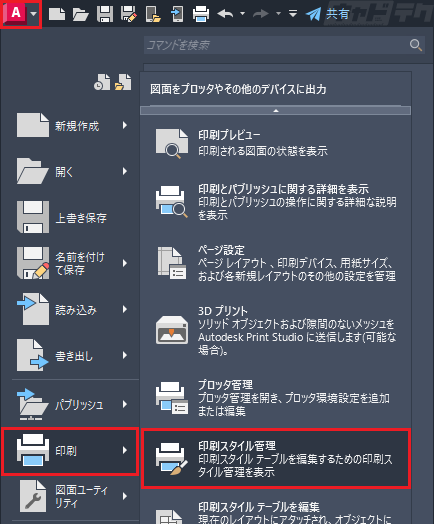
・コマンド:STYLEMANAGER
↓
[Plot Styles]フォルダ
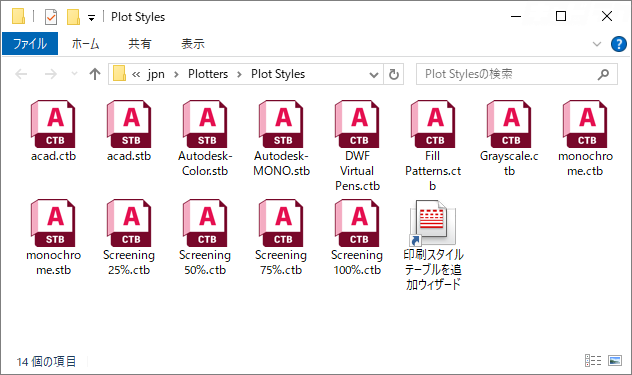
↓
[印刷スタイルテーブルを追加ウィザード]をダブルクリックし、ウィザードに従って印刷スタイルテーブル(CTB/STB)ファイルを作成する、あるいは既存の印刷スタイルテーブルファイルをダブルクリックし、設定を編集することが可能です。
印刷スタイルテーブルファイルは、他のPCから読み込んで使用することもできます。
(3)印刷スタイルテーブルエディタ
印刷スタイルテーブルを追加ウィザードで[印刷スタイルテーブルエディタ]を選択する、あるいは既存の印刷スタイルテーブル(CTB/STB)ファイルを開くと、[印刷スタイルテーブルエディタ]ダイアログが開きます。
[一般]タブでは、印刷スタイルテーブルファイルの情報が表示されます。また、ISO以外の線種の尺度について設定が可能です。
[テーブル表示]タブまたは[フォーム表示]タブでは、印刷スタイルの設定が可能です。
色従属印刷スタイルテーブル(CTB)では、色1~色255の各番号に印刷時のプロパティを定義できます。各項目の値を指定するか、あるいは、例えば「オブジェクトの色を使用」を選択すると、オブジェクトの色で出力されます。
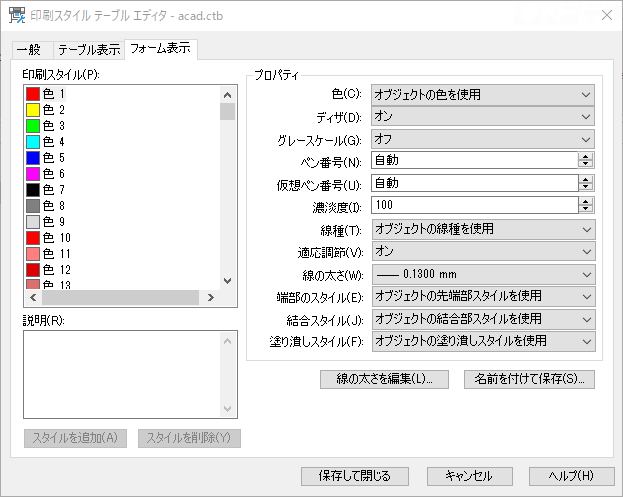
名前の付いた印刷スタイルテーブル(STB)では、[スタイルを追加]ボタンより任意の名前で印刷スタイルを作成し、印刷スタイルごとに印刷時のプロパティを定義できます。
色従属印刷スタイルテーブルと同様に、各項目の値を指定するか、あるいは、例えば「オブジェクトの色を使用」を選択すると、オブジェクトの色で出力されます。
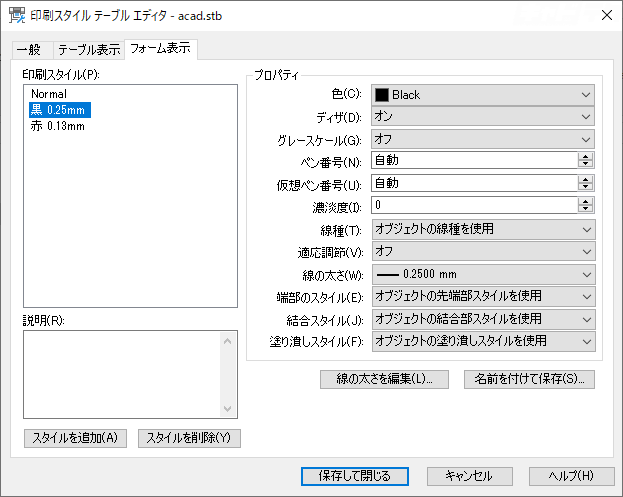
(4)名前の付いた印刷スタイルテーブル(STB):オブジェクト/画層に印刷スタイルを割り当てる
・オブジェクトに印刷スタイルを割り当てる
(操作方法)
オブジェクトを選択
↓
[プロパティ]パレット→[印刷スタイル]より印刷スタイルを選択
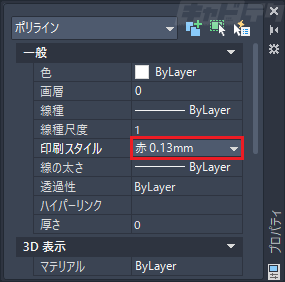
・画層に印刷スタイルを割り当てる
(操作方法)
[画層プロパティ管理]パレットを開く
↓
画層の[印刷スタイル]項目をクリック
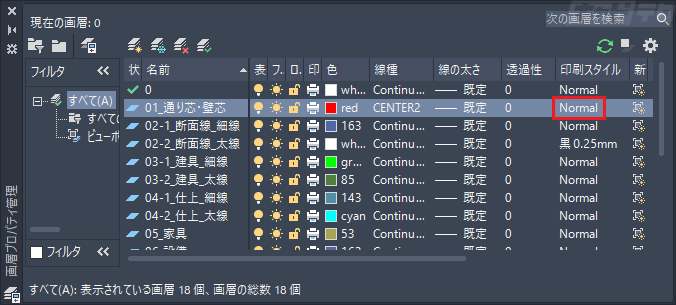
↓
[印刷スタイルを選択]ダイアログ
・[アクティブな印刷スタイルテーブル]より、使用する印刷スタイルテーブルを選択
・[印刷スタイル]欄より、印刷スタイルを選択
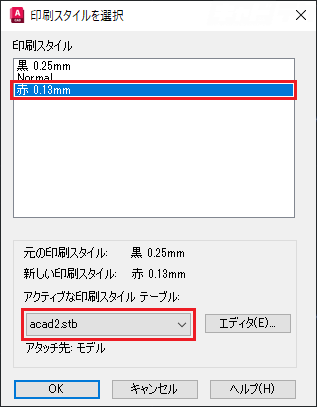
↓
[OK]ボタン
画層に印刷スタイルが割り当てられる
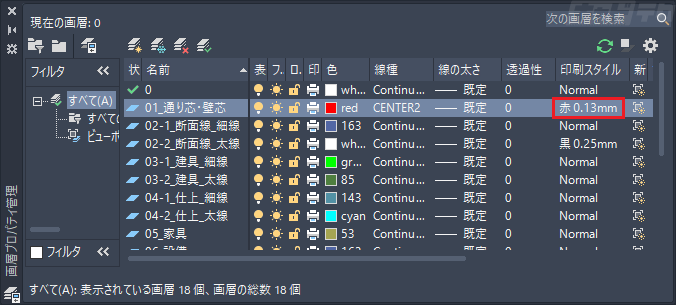
ページ設定
(1)ページ設定とは
印刷に使用するプリンタ/プロッタ、用紙サイズ、印刷尺度などは、印刷時に設定するか、ページ設定として保存した内容を使用することが可能です。ページ設定を作成することで、同じ設定を繰り返し使用したり、他の図面に読み込んで使用することが可能です。
(2)ページ設定を作成する
ここでは例として、モデル空間(モデルタブ)のページ設定を作成します。
(操作方法)
下記いずれかの方法を選択
・アプリケーションメニュー→[印刷]→[ページ設定]
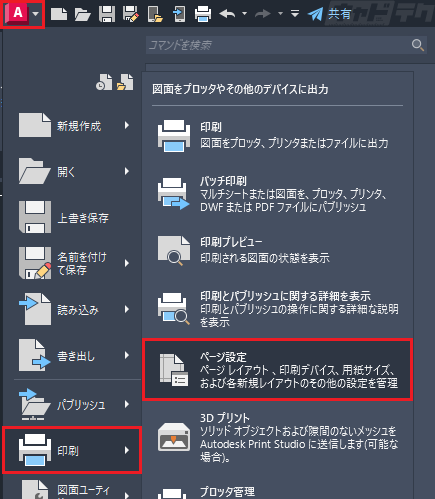
・[出力]タブ→[印刷]パネル→[ページ設定管理]
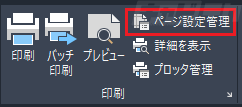
・コマンド:PAGESETUP
↓
[ページ設定管理]ダイアログ
[新規作成]ボタンをクリック
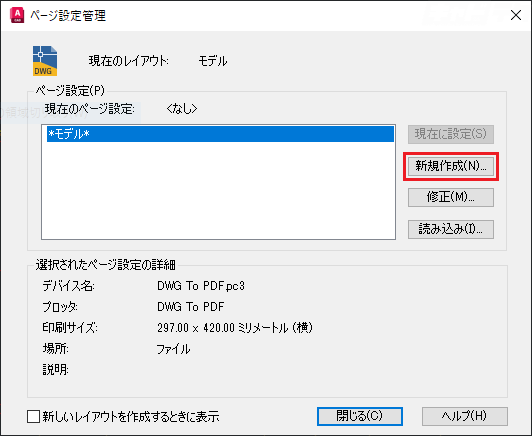
*モデル*を選択して[修正]ボタンより、名前の付いたページ設定を作成せずにモデル空間の印刷設定を行うことも可能です。この設定は他の図面に読み込むことはできませんので、他の図面で使用したい場合は[新規作成]ボタンよりページ設定を作成してください。
[読み込み]ボタンより、他の図面ファイルからページ設定を読み込むことが可能です。
↓
[ページ設定を新規作成]ダイアログ
[新しいページ設定名]に任意の名前を入力し、[OK]ボタン
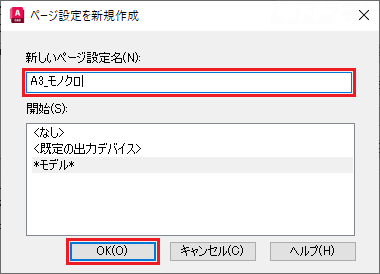
↓
[ページ設定]ダイアログの設定を行う
※各項目の詳細は、次の [ページ設定]ダイアログ を参照ください。
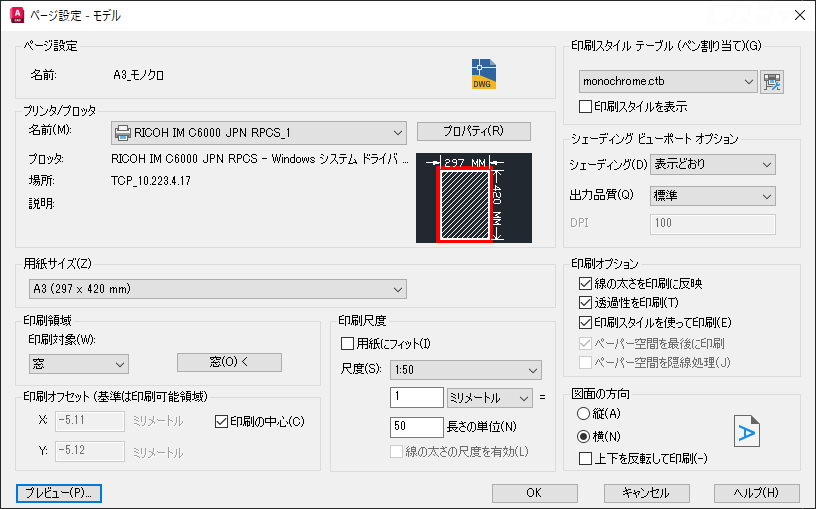
↓
[OK]ボタン
※[プレビュー]ボタンから印刷プレビューの確認が可能です。
↓
[ページ設定管理]ダイアログに戻り、ページ設定が作成される
[閉じる]ボタンをクリック

(3)[ページ設定]ダイアログ
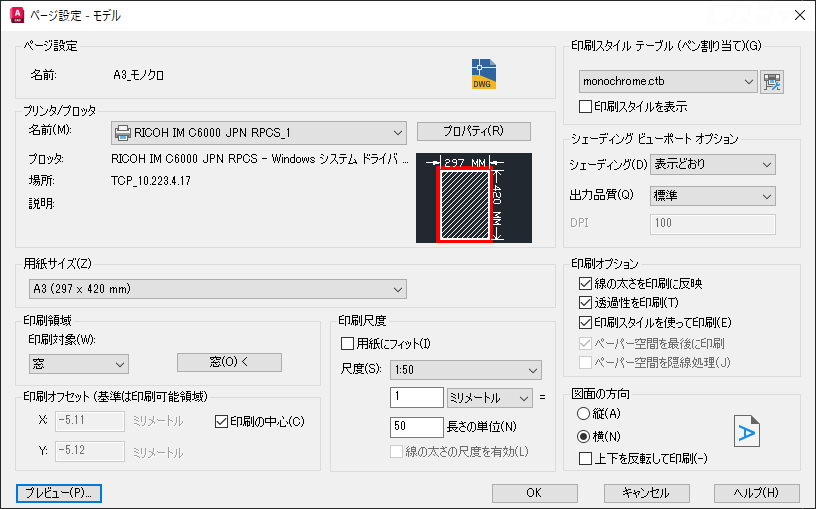
- プリンタ/プロッタ
印刷に使用するデバイスを指定します。- ・名前
- 印刷に使用可能なプロッタ環境設定(PC3)ファイルまたはシステムプリンタが表示されます。
- ・[プロパティ]ボタン
- [プロッタ環境設定エディタ]ダイアログが開き、上記の[名前]で選択したプロッタ環境設定ファイルの設定を編集できます。
- ・名前
- 用紙サイズ
選択した印刷デバイスで使用可能な用紙サイズが表示されます。選択した印刷デバイスと用紙サイズによって印刷可能領域(余白)が決まり、レイアウトにおいては下図のように破線で表示されます。
ラスターイメージを印刷する場合は、用紙サイズはピクセルで指定します。

- 印刷領域
描画範囲のうち、印刷する部分を指定します。- ・オブジェクト範囲
- 描画されているすべてのオブジェクトを含む部分が印刷されます。
- ・レイアウト
- 指定した用紙サイズの、印刷可能領域の内側にあるオブジェクトが印刷されます。
- ・ビュー
- VIEW(ビュー管理)コマンドを使用して登録したビューの範囲を印刷します。
- ・図面範囲
- LIMITS(図面範囲設定)コマンドで指定した図面範囲を印刷します。
- ・窓
- [窓]ボタンより指定した任意の範囲を印刷します。範囲は2つのコーナーを指定するか、座標値で指定します。
- ・表示画面
- 現在作図領域に表示されている範囲を印刷します。
- ・オブジェクト範囲
- 印刷オフセット
用紙の端または印刷可能領域の左下コーナーを基準として、印刷領域のオフセットを指定します。基準の位置は、[オプション]ダイアログ→[印刷とパブリッシュ]タブ→[印刷オフセットの基準]より指定が可能です。- ・[X]/[Y]
- 印刷領域のX軸/Y軸方向のオフセット値を指定します。
- ・印刷の中心
- 印刷領域と用紙の中心が合致するよう、オフセット値を自動的に計算します。
- ・[X]/[Y]
- 印刷尺度
- ・用紙にフィット
- 指定した印刷領域が、選択した用紙サイズ内に収まるように尺度が調節されます。
- ・尺度
- 出力尺度を指定します。リストから[カスタム]を選択し、テキストボックスに数値を入力することで任意の尺度を指定できます。(例:1:20の尺度を指定→[1]ミリメートル=[20]長さの単位 と入力)
※尺度のリストは、SCALELISTEDIT(尺度リスト編集)コマンドを使用して編集が可能です。
- 出力尺度を指定します。リストから[カスタム]を選択し、テキストボックスに数値を入力することで任意の尺度を指定できます。(例:1:20の尺度を指定→[1]ミリメートル=[20]長さの単位 と入力)
- ・用紙にフィット
- 印刷スタイルテーブル(ペン割り当て)
印刷に使用する印刷スタイルテーブルを選択または新規作成します。- ・[編集]ボタン
- [印刷スタイルテーブルエディタ]ダイアログが開き、選択した印刷スタイルテーブルの設定を編集できます。
- ・印刷スタイルを表示
- チェックを入れると、作図領域に表示されるオブジェクトに印刷スタイルが適用されます。
- ・[編集]ボタン
- 印刷オプション
印刷に反映させるオプションを指定します。- ・線の太さを印刷に反映
- オブジェクトや画層に割り当てた線の太さを印刷に反映させるかどうかを指定します。
- ・透過性を印刷
- オブジェクトの透過性を印刷に反映させるかどうかを指定します。
- ・印刷スタイルを使って印刷
- オブジェクトや画層に適用した印刷スタイルを印刷に反映させるかどうかを指定します。
- ・線の太さを印刷に反映
- 図面の方向
用紙に対する図面の向きを指定します。- ・上下を反転して印刷
- 図面の上下の向きを逆にして印刷します。
- ・上下を反転して印刷
印刷設定
(1)図面を印刷する
(操作方法)
以下のいずれかの方法を選択
・アプリケーションメニュー→[印刷]→[印刷]
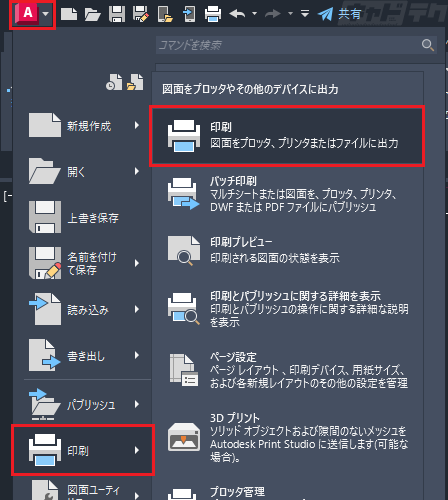
・[出力]タブ→[印刷]パネル→[印刷]
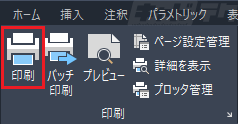
・クイックアクセスツールバー[印刷]

・コマンド:PLOT (ショートカット:Ctrl+P)
↓
[印刷]ダイアログ
↓
ページ設定を使用する場合は、[ページ設定]より選択(使用しない場合は<なし>を選択)
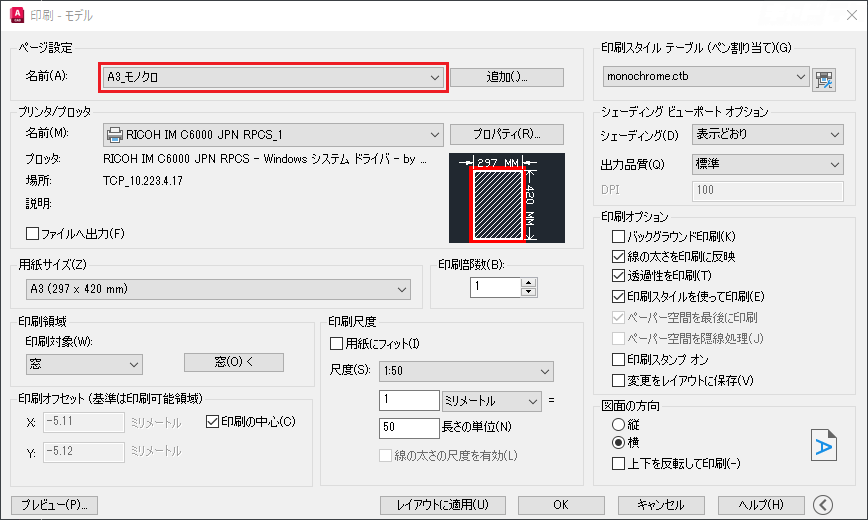
↓
その他の項目を設定
※各項目の詳細は、次の [印刷]ダイアログ を参照ください。
↓
[OK]ボタン
※[プレビュー]ボタンから印刷プレビューの確認が可能です。
(2)[印刷]ダイアログ
ここでは[印刷]ダイアログでのみ表示される項目について説明し、[ページ設定]ダイアログと重複している項目については、上記の [ページ設定]ダイアログ を参照ください。
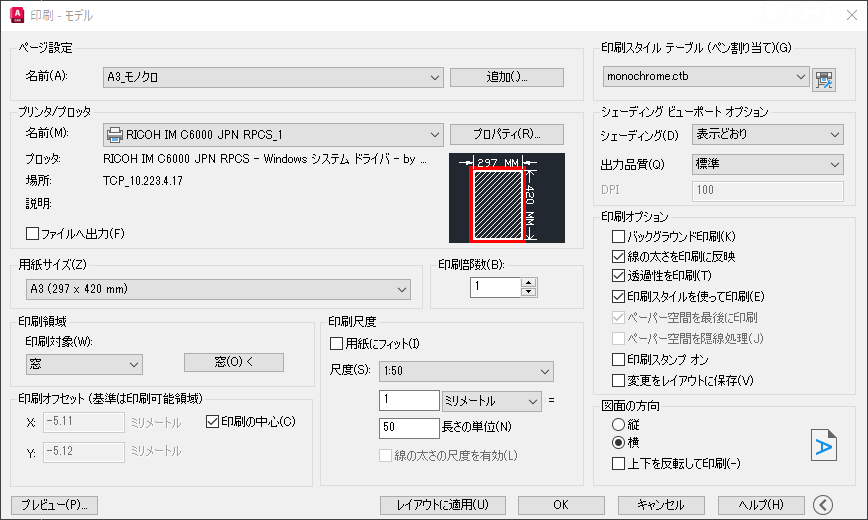
- ページ設定
印刷に使用するページ設定を選択します。リストに表示される図面に保存されているページ設定を選択するか、[読み込み]より他の図面からページ設定を読み込みます。- ・[追加]ボタン
- [印刷]ダイアログの現在の設定を、新規のページ設定として保存します。
- ・[追加]ボタン
- 印刷部数
印刷する部数を指定します。
- 印刷オプション
- ・バックグラウンド印刷
- 印刷をバックグラウンドで実行するかどうかを指定します。
- ・印刷スタンプオン
- チェックを入れると、図面のコーナーに印刷スタンプ(ファイル名、日付など)を配置できます。印刷スタンプの内容や配置位置等の設定は、[印刷スタンプ設定]ボタンより行います。
- ・変更をレイアウトに保存
- [印刷]ダイアログで行った変更をレイアウトに保存します。
- ・バックグラウンド印刷
- [レイアウトに適用]ボタン
[印刷]ダイアログの現在の設定をレイアウトに保存します。


